במאמר זה, נתקן את Windows 10 בעזרת כלי השירות DISM ו-SFC.
כיצד לתקן את Windows 10?
על מנת לתקן את Windows 10, אנו הולכים להשתמש בשני כלי השירות שהם:
כעת נעבור על כל אחת מהשיטות המוזכרות אחת לאחת!
שיטה 1: תקן את Windows 10 באמצעות כלי השירות DISM
ה-DISM הוא כלי עזר CMD המשמש להכנה ולתחזוקה של תמונת Windows. כלי השירות DISM אינו מתקין מחדש את Windows; עם זאת, הוא מוצא את הקבצים הפגומים ומתקן אותם. כתוצאה מכך, Windows 10 ייראה מותקן טרי.
כדי לעשות זאת, קודם כל, הפעל את שורת הפקודה בעזרת תפריט ההפעלה:
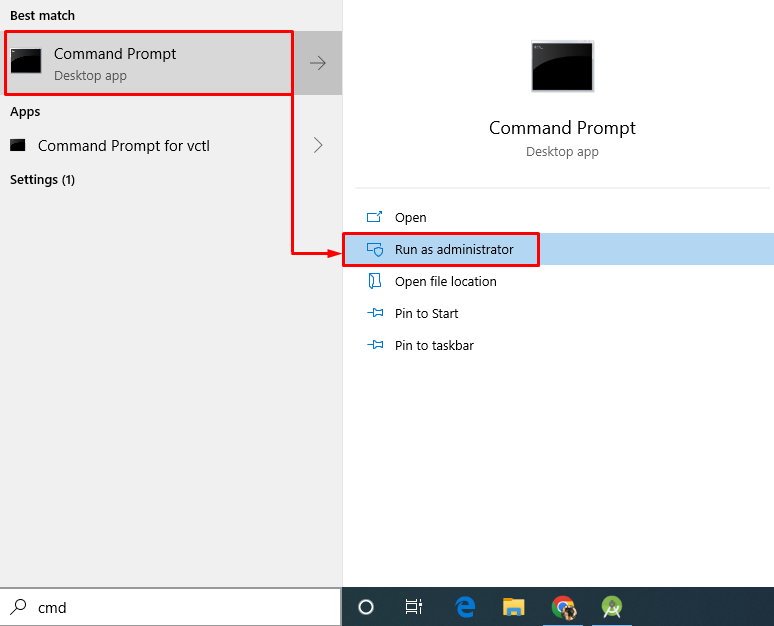
לאחר מכן, הפעל את ה-DISM הנתון כדי לתקן ולשחזר את תקינות מערכת Windows:
> DEC / באינטרנט / ניקוי-תמונה / RestoreHealth
הפלט הנתון מציין שפעולת השחזור הושלמה בהצלחה:
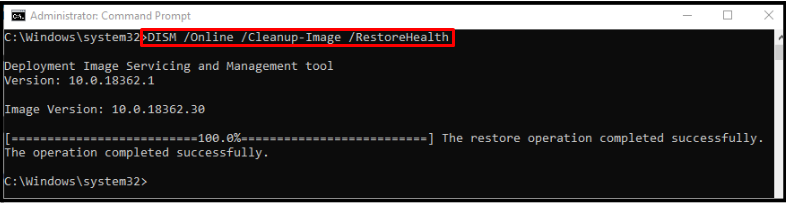
שיטה 2: תקן את Windows 10 באמצעות כלי השירות SFC
SFC היא הצורה הקצרה של ' בודק קבצי מערכת ' המשמש לבדיקת הקבצים הפגומים והחסרים במערכת ולאחר מכן לתקן אותם. זהו אחד מכלי הליבה של שורת הפקודה מכיוון שהוא פותר את כל הבעיות הקשורות למערכת לאחר ביצוע הסריקה.
כדי לתקן את Windows 10 באמצעות SFC, כתוב את הפקודה הבאה:
> sfc / לסרוק עכשיו 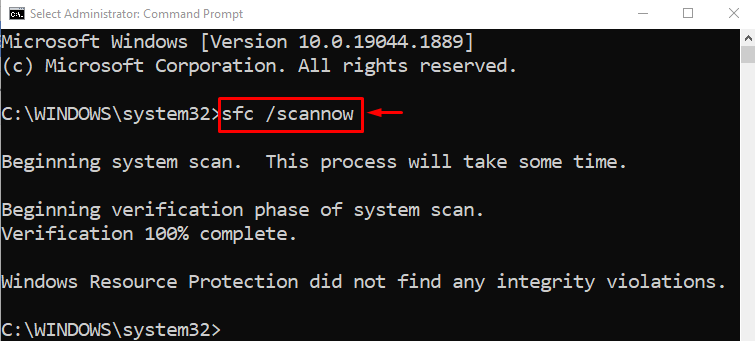
הפעולה שצוינה תיקח כ-10-15 דקות לסרוק, למצוא את הקבצים הפגומים והחסרים במערכת ולתקן אותם.
סיכום
כדי לתקן את Windows 10, אתה יכול להשתמש בכלי השירות SFC ו-DISM. על מנת לעשות זאת, ראשית, הפעל את CMD, והפעל את ' sfc /scannow ' או ' DISM /Online /Cleanup-Image /RestoreHealth ' פקודה. לאחר שתעשה זאת, המתן זמן מה עד שהסריקה תושלם והקבצים הפגומים יתוקנו. כתיבה זו סיפקה את השיטה הקשורה לתיקון Windows 10 באמצעות כלי עזר DISM ו- SFC.